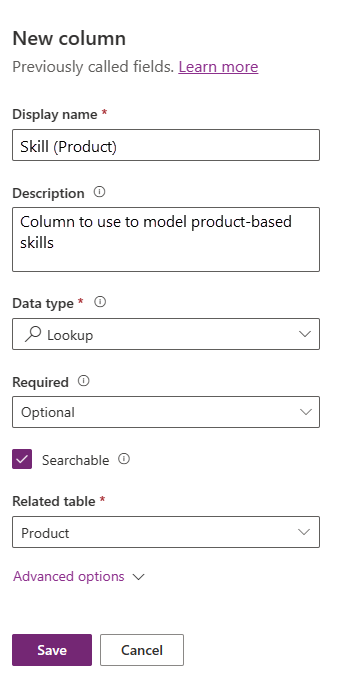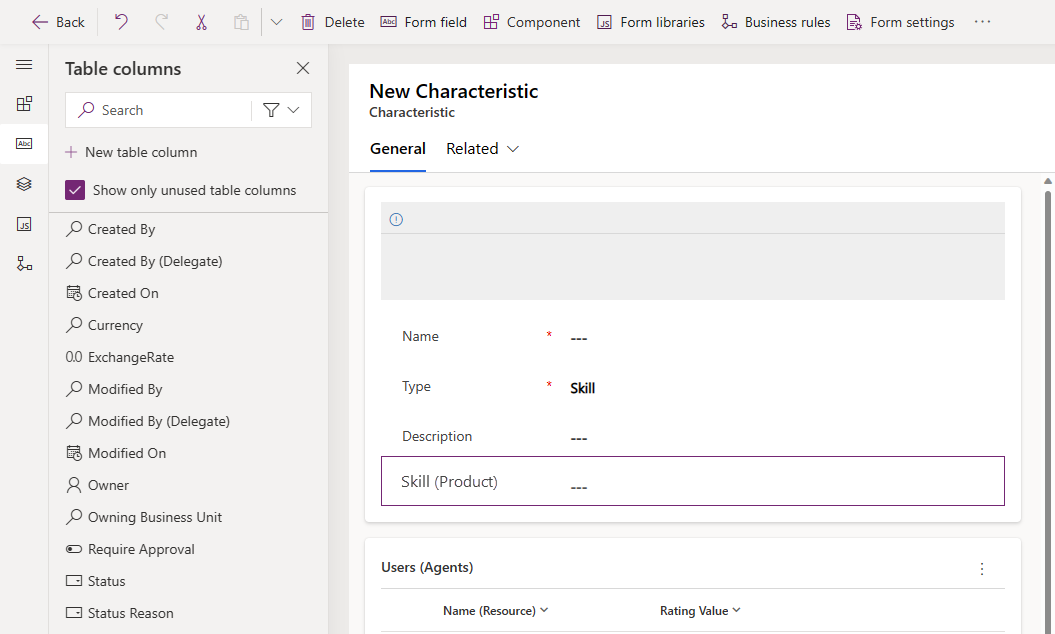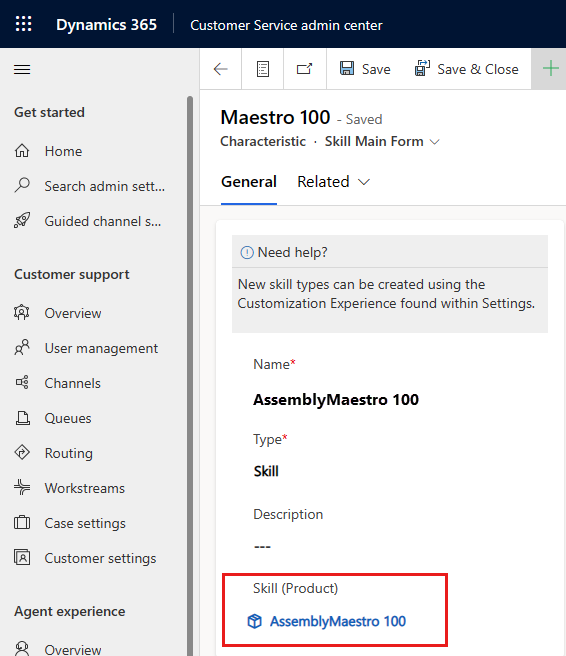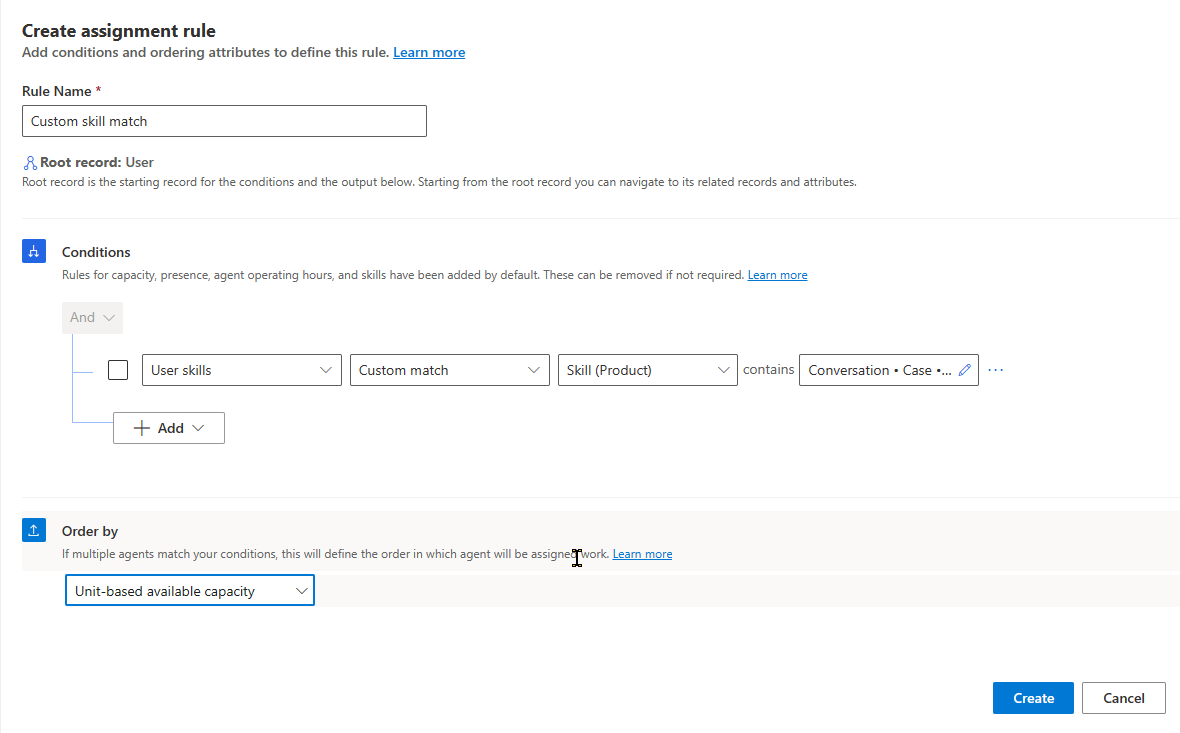Modellera befintliga tabeller som färdigheter
Gäller för: Dynamics 365 Contact Center inbäddat, Dynamics 365 Contact Center fristående och Dynamics 365 Customer Service
Organisationer kan använda befintliga datatabeller och modellera dem som färdigheter för att utföra färdighetsbaserad dirigering. Med den här metoden kan du undvika att återskapa datadefinitioner som färdigheter i Dynamics 365, och du behöver inte skriva klassificeringsregler för att stämpla färdigheter på inkommande arbetsobjekt. Genom att modellera befintliga tabeller blir datahantering lättare. Följande exempel illustrerar två vanliga scenarier.
Exempel 1: Använd en befintlig systemtabell för att skapa en färdighet
En kund ringer upp ett företags supportlinje för hjälp med en produkt. Ett kundtjänstrepresentant (servicehandläggare eller representant) skapar ett ärende i Dynamics 365 Customer Service. Ärendet skapas med Produkt som ett av fälten. Relationen mellan produktnamn och produkttyp är redan etablerad i systemet. Servicerepresentanter är utbildade för att felsöka problem med företagets produkter, det vill säga att de är "skickliga" på produkten. Därför kan företaget modellera "Produkt" i tabellen Ärenden som en färdighet och tilldela produkttyper som färdigheter till sina representanter.
Exempel 2: Använd en anpassad systemtabell för att skapa en färdighet
Ett företag har skapat en kolumn med namnet "Operativ marknad" i en anpassad tabell i direktchatt. När en kund startar en chatt med en supportrepresentant lagrar "Operativa marknaden" automatiskt kundens plats. Servicerepresentanter är utbildade för att hantera kundernas förväntningar och krav på specifika operativa marknader, det vill säga att de är "skickliga" på dessa marknader. Därför kan företaget modellera "Operativ marknad" i den anpassade tabellen som en färdighet och tilldela marknader som färdigheter till sina representanter.
Hur modellering av tabeller som färdigheter skiljer sig från traditionell färdighetsbaserad dirigering
Säg att det redan finns flera produktkategorier och attribut konfigurerade i systemet, till exempel alla ärenden som innehåller information om Produkt och Kund. Om du vill använda den traditionella färdighetsbaserade dirigering gör du följande:
- Ange alla dina produkter och kunder som kompetens.
- Tilldela dessa färdigheter till representanter.
- Skapa klassificeringsregler för att lägga till "produkt" och "kund" färdigheter till inkommande arbetsobjekt.
När du har lagt till en ny produkt eller kund måste du:
- Skapa en ny färdighet för den nya produkten eller kunden.
- Tilldela en expert till representanter.
- Uppdatera dina klassificeringsregler.
Den traditionella färdighetsbaserade dirigering resulterar i dubbla data och arbete eftersom du skapar kunskaper i produkt- och kunddata som du redan har angett.
Men om du modellerar kolumnerna Produkt och Kund i tabellerna som kompetens undviker du dubbletter av både data och arbete och behöver inte skriva klassificeringsregler.
Skapa en tabell som färdighet
Om du vill skapa modeller för data i en tabell som en färdighet måste du göra följande:
- Skapa en kolumn för den nya färdigheten.
- Lägg till kolumnen i huvudformuläret för Färdighet så att den visas i appen Administrationscenter för Customer Service.
- Tilldela färdigheten ett värde och tilldela färdigheten till representanter.
- Slutligen lägger du till färdigheten som ett villkor i en tilldelningsregel.
I det här exemplet modellerar vi en färdighet i data i tabellen Produkter.
Skapa en färdighetskolumn
Logga in i Power Apps och välj sedan den miljö som innehåller standardlösningen.
I det vänstra navigeringsfönstret, välj Lösningar och välj Standardlösning.
I den vänstra panelen, välj objektet Tabeller och välj sedan tabellen Egenskap.
Under Schema väljer du Kolumner.
Välj Ny kolumn.
Ange ett namn och en beskrivning. I det här exemplet har vi namngett kolumnen Färdighet (produkt) för att ange att färdigheten bygger på produkter, men du kan ange ett beskrivande namn.
I listan Datatyp, välj Sökning>Sökning.
I listan Relaterade tabeller markerar du tabellen som innehåller kolumnen som du använder för att skapa den nya färdigheten.
Spara den nya kolumnen.
Returnera till sidan Lösningar och välj Publicera alla anpassningar.
Lägg till kolumnen i huvudformulär för kompetens
I Power Apps den vänstra navigeringrutan väljer du Tabeller och väljer sedan tabellen Egenskap.
Under Dataupplevelser, välj Formulär och välj sedan Huvudformulär för kompetens.
Dra den nya kolumnen från listan med tabellkolumner i den vänstra panelen till formuläret.
Spara och publicera formuläret.
Tilldela färdigheten ett värde
Öppna Administrationscenter för Customer Service. Under Kundsupport, välj Användarhantering.
Till höger om Färdigheter, välj Hantera för att öppna vyn Aktiva egenskaper.
Välj Nytt.
Ange ett vynamn och en beskrivning (tillval) för ny färdighet.
I listan Typ väljer du Färdighet.
Sök efter och markera ett värde i färdighetskolumnens sökning. I vårt exempel har vi valt produkten AssemblyMaestro 100.
Välj Spara.
Tilldela en expert till representanter vid behov.
Slutligen lägger du till ett villkor baserat på den nya färdigheten i en tilldelningsregel.
Modellera andra data som färdigheter
Du kan modellera valfritt attribut eller kategori som en färdighet och matcha servicehandläggare med arbetsobjekt som använder dem. Du behöver inte skriva klassificeringsregler för varje färdighet, vilket sparar tid och arbete i underhåll, särskilt när attribut eller kategorier ändras ofta. Genom att använda denna metod kan du behålla de modellerade färdigheterna på representantnivå och ändra uppslaget till det nya eller uppdaterade värdet när det ändras.
Saker att tänka på
- Intelligent färdighetssökning använder inte anpassade attribut som har modellerats som färdigheter.
- Modellerade färdigheter tas inte med i färdighetsanalysrapporter och de visas inte som färdigheter i handläggarens kompetenskontroll.
- De medföljande tilldelningsmetoderna stöder inte färdighetsmatchning för modellerade färdigheter.
- Dirigeringsdiagnostik visas inte de modellerade färdigheter som matchades under tilldelningen.
- Modellerade färdigheter måste vara av sökningsdatatypen.
- Ordning efter färdigheter stöds inte för modellerade färdigheter.
Gå vidare
Översikt över kompetensbaserad dirigering
Konfigurera färdigheter, skapa klassificeringsmodell, tilldela handläggare